क्या आप जानते हैं कि आप एक से अधिक फ़ायरफ़ॉक्स प्रोफ़ाइल चला सकते हैं? यह बेहद उपयोगी हो सकता है यदि आप एक्सटेंशन को अधिक आसानी से परखना चाहते हैं, वेब डेवलपमेंट प्रोफाइल बनाना चाहते हैं, तो जीमेल के लिए केवल एक पतला डाउन प्रोफाइल चलाएं, या यदि आप एक साफ प्रोफाइल रखना चाहते हैं।
पहली चीज़ जो आपको करने की आवश्यकता है वह है एक नया प्रोफ़ाइल बनाना। यदि आवश्यक हो तो पथ को समायोजित करते हुए, आपको रन डायल या कमांड प्रॉम्प्ट से निम्नलिखित को चलाने की आवश्यकता होगी।
C: \ Program Files \ Mozilla Firefox \ firefox.exe -profilemanager
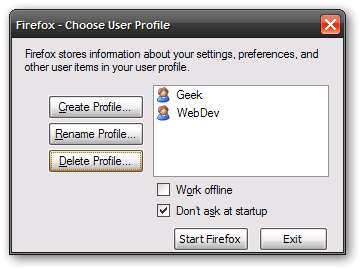
Create Profile विज़ार्ड का उपयोग करके एक अतिरिक्त प्रोफ़ाइल बनाएँ, और सुनिश्चित करें कि प्रत्येक प्रोफ़ाइल का एक अलग नाम हो। आप चेक किए गए "स्टार्टअप पर मत पूछिए" बॉक्स को भी छोड़ना चाहते हैं।
अगली चीज़ जो आप करना चाहते हैं, वह फ़ायरफ़ॉक्स का एक और शॉर्टकट है। आप वर्तमान शॉर्टकट को बस कॉपी / पेस्ट कर सकते हैं यदि आपको ऐसा लगता है, तो गुण पृष्ठ खोलें और शॉर्टकट टैब पर जाएं।
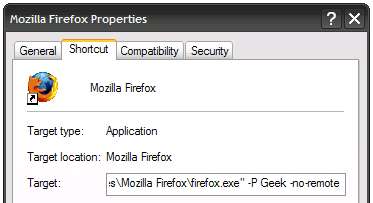
लक्ष्य बॉक्स के अंत में निम्नलिखित जोड़ें। जैसा कि आप देख सकते हैं, मेरी प्रोफ़ाइल का नाम Geek था, इसलिए मैंने जो प्रयोग किया था।
-प्रोफाइलनेम -नो-रिमोट
अब दूसरे शॉर्टकट पर, जो मैं आपको एक प्रासंगिक नाम देने का सुझाव देता हूं, द्वितीयक प्रोफ़ाइल के लिए प्रोफ़ाइल नाम का उपयोग करने के अलावा उसी स्थान पर जाएं। सुनिश्चित करें कि आप -no- रिमोट विकल्प का उपयोग करें!
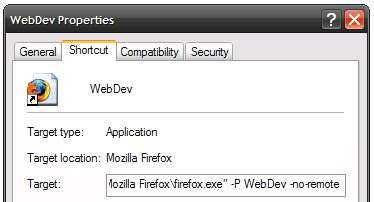
अब आपको उस प्रोफ़ाइल के लिए एक नई फ़ायरफ़ॉक्स विंडो खोलने के लिए या तो शॉर्टकट का उपयोग करने में सक्षम होना चाहिए। एक्सटेंशन, बुकमार्क, थीम, सभी प्रोफ़ाइल के लिए विशिष्ट होंगे, और एक नया प्रोफ़ाइल डिफ़ॉल्ट रूप से बंद हो जाएगा।
नोट: यह मानता है कि आप फ़ायरफ़ॉक्स 2.0 का उपयोग कर रहे हैं। यदि आप ऐसा नहीं करते हैं, तो आपको होना चाहिए







